Markierung: Quelltext-Bearbeitung 2017 |
Markierung: Quelltext-Bearbeitung 2017 |
||
| Zeile 26: | Zeile 26: | ||
Der zuletzt ausgeführte Export kann über <code>Export herunterladen</code> gespeichert werden. Dieser Menüpunkt ermöglicht das '''Speichern eines Exports im WebUI''': | Der zuletzt ausgeführte Export kann über <code>Export herunterladen</code> gespeichert werden. Dieser Menüpunkt ermöglicht das '''Speichern eines Exports im WebUI''': | ||
{{AlexBild| | {{AlexBild|Export Menü|[[Datei:KontoReport_ExportMenu.png|250px]]|}} | ||
Version vom 20. März 2023, 09:52 Uhr
Der Konto-Report-Export ist eine Programmfunktion, die es ermöglicht das Ergebnis eines Konto-Reports in eine Datei zu schreiben.
Das Format der erzeugten Datei wird durch die Exporteinstellungen bestimmt. Folgende Exporteinstellungen werden mit Alex® ausgeliefert:
- Report-Export Standard
- Report-Export wie 'Kopieren'
- Report-Export Standard JSON
Der Speicherort der abgelegten Datei kann im Konto-Report eingestellt werden.
Der Konto-Report mit seinen Exporteinstellungen kann mittels der Programmfunktion Automatischer Konto-Report-Exportperiodisch am Server exportiert werden.
Funktionsbeschreibung
Um einen Konto-Report in eine Datei exportieren zu können, müssen
- die Exporteinstellungen
- der Pfad der zu erstellenden Datei
feststehen.
Die Exporteinstellungen können in der Multifunktionsleiste mit Exporteinstellungen auswählen eingestellt werden:
| Exporteinstellung wählen |

|
Der Pfad der zu erstellenden Datei kann im Reiter Export im Konto-Report eingestellt werden:
| Exportdatei wählen |

|
Werden die Einstellungen korrekt getroffen, wird eine Datei mit dem gewählten Format am gewählten Speicherort erstellt.
Der zuletzt ausgeführte Export kann über Export herunterladen gespeichert werden. Dieser Menüpunkt ermöglicht das Speichern eines Exports im WebUI:
| Export Menü |
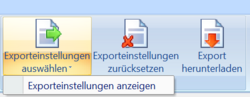
|